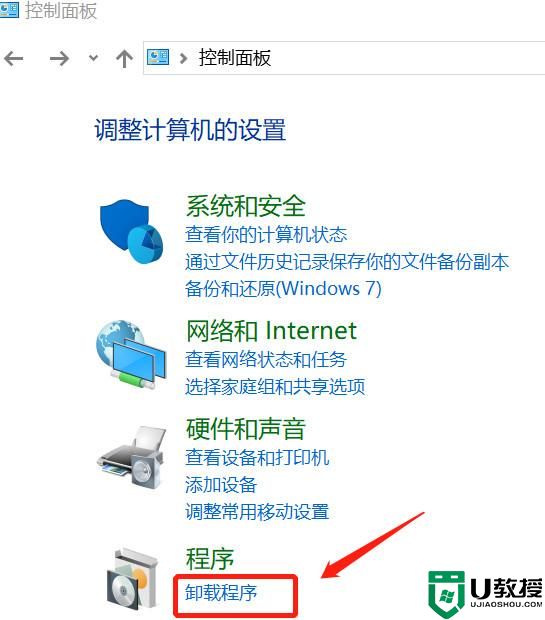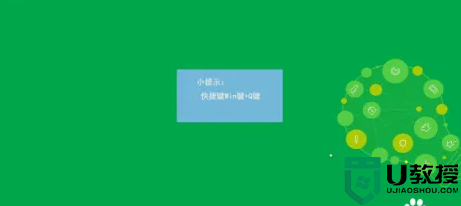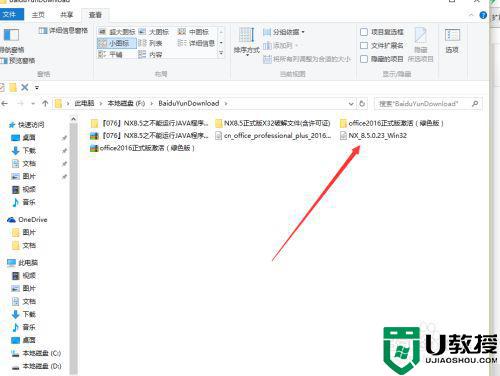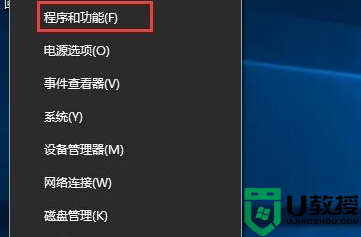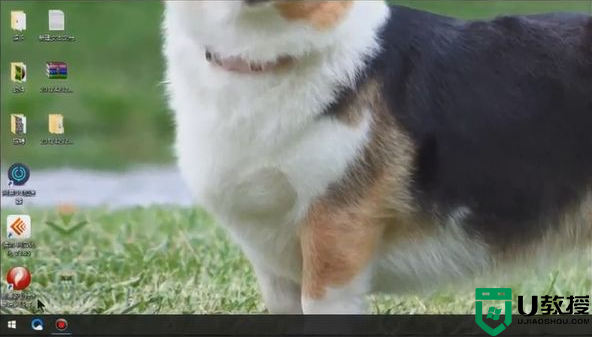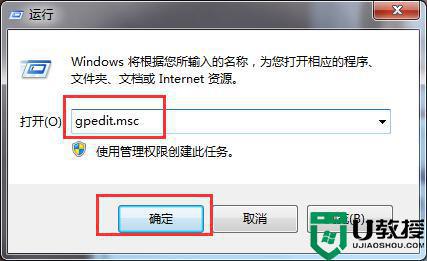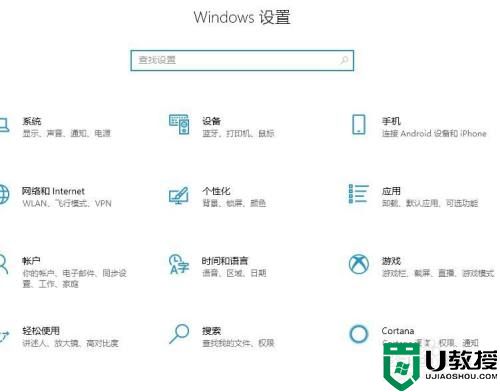onenote for windows10怎么下载_怎么安装win10版onenote
在电脑上,onenote是一款数字笔记本,此应用是用于捕获和整理设备中的所有内容OneNoteforWindows10截图的,但是系统上要是没有安装onenote,需要我们自行下载安装,那么怎么安装win10版onenote呢,下面小编给大家分享win10 系统下载onenote的方法。
推荐系统:windows10 32位免费下载
解决方法:
1、卸载系统自带的OneNote For Windows 10,搜索输入powershell。
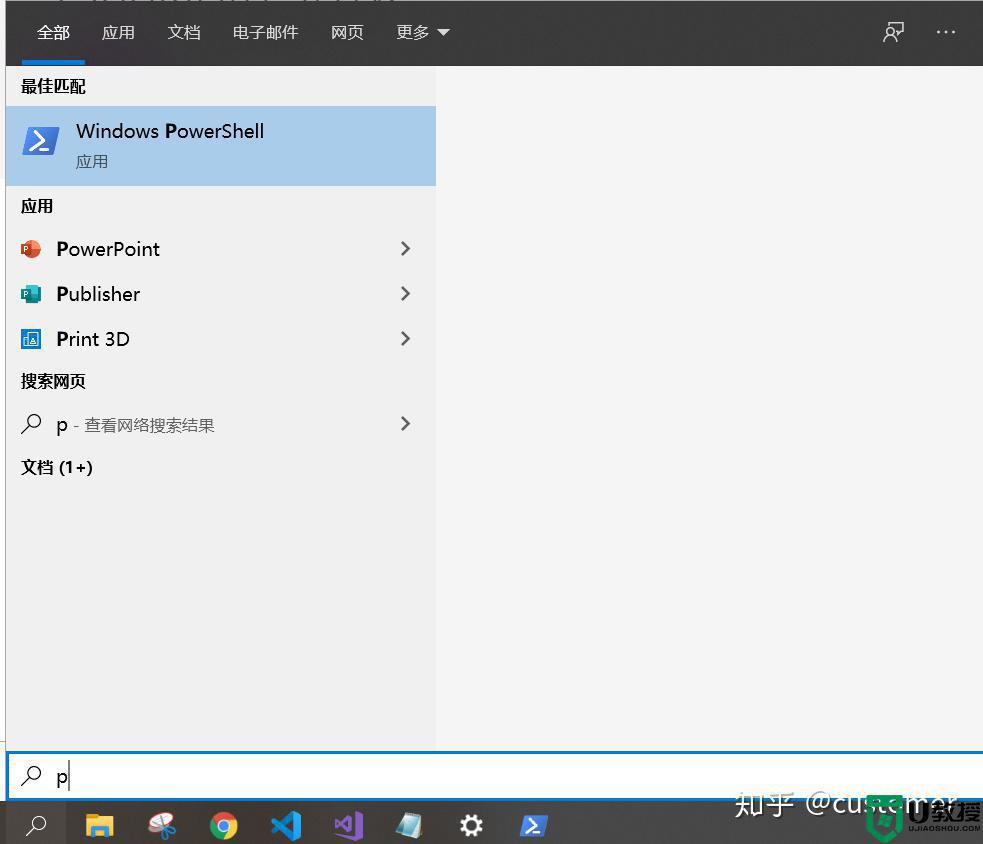
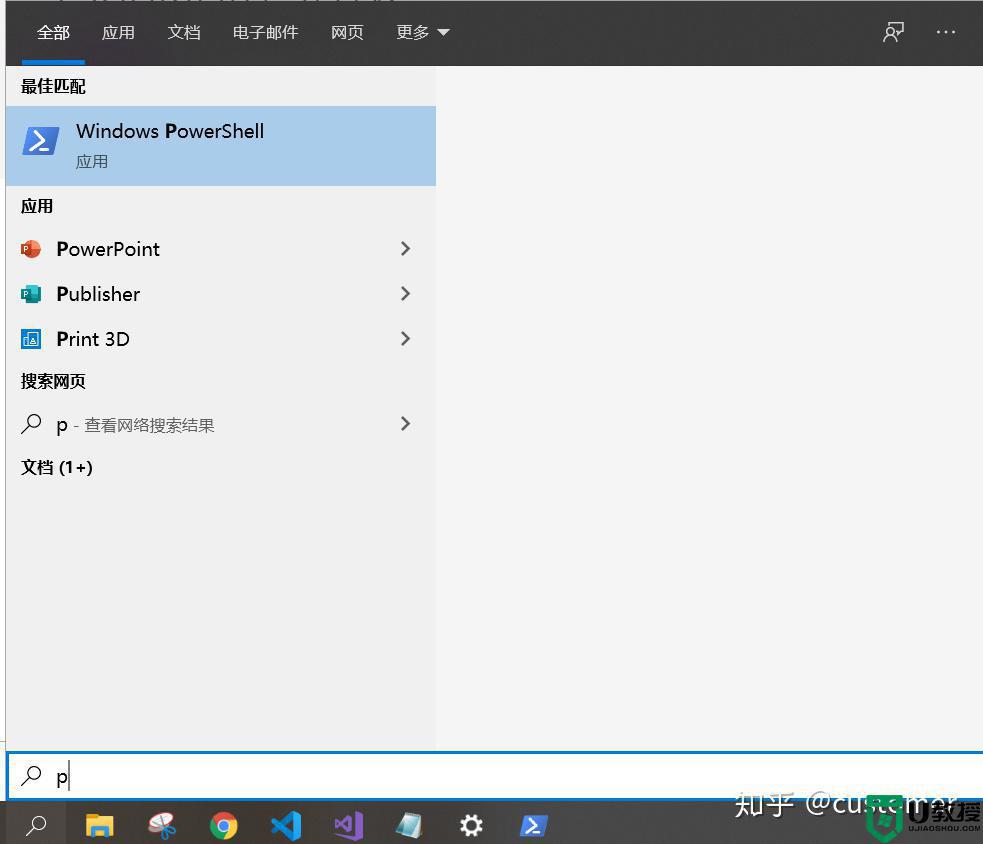
2、输入:Get-AppxPackage *OneNote* | Remove-AppxPackage。
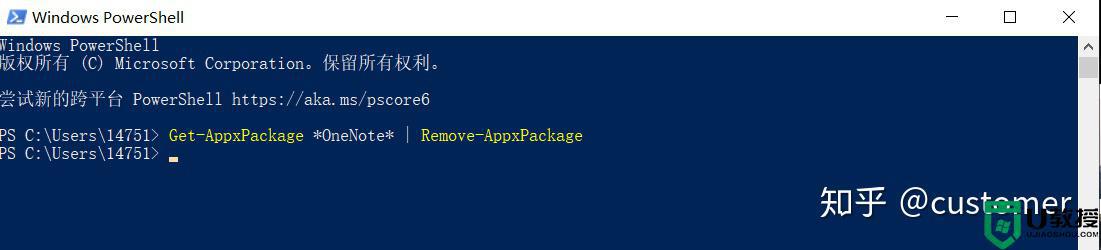
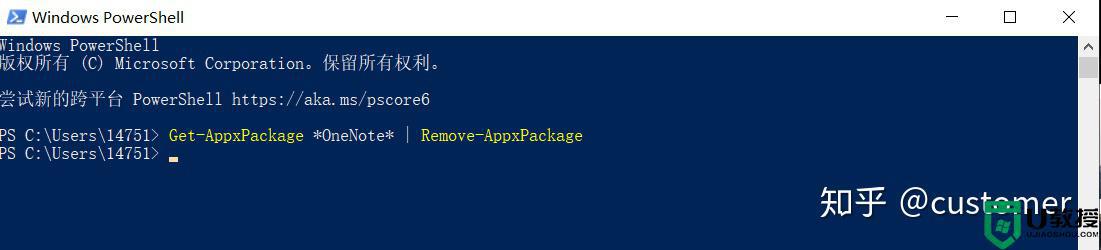
3、前往官网下载onenote,下载完点击exe,安装即可。
4、编辑注册表(这么做是替换打开onenote地址)。
运行win+r,输入regedit,第一栏,下面找onenote-cmd,新建项,shell/open/command,数值数据为onenote2016的快捷地址。
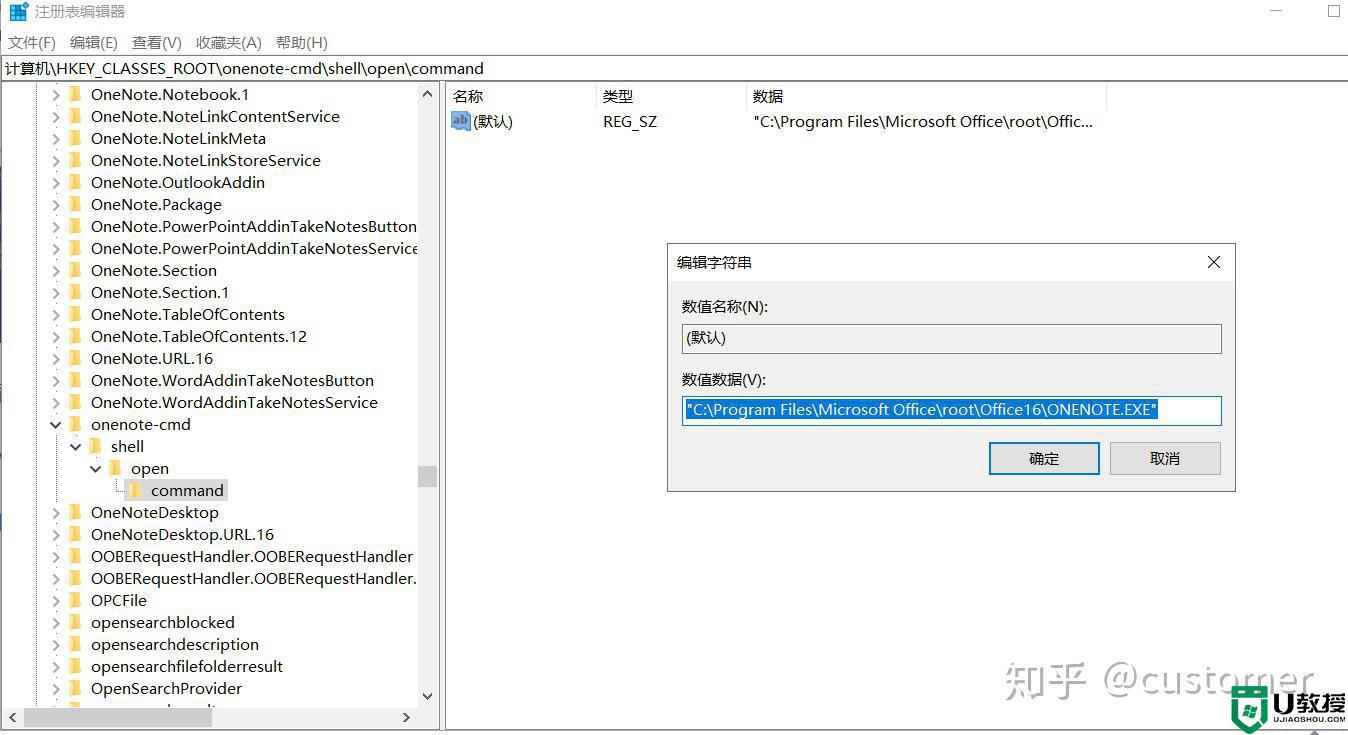
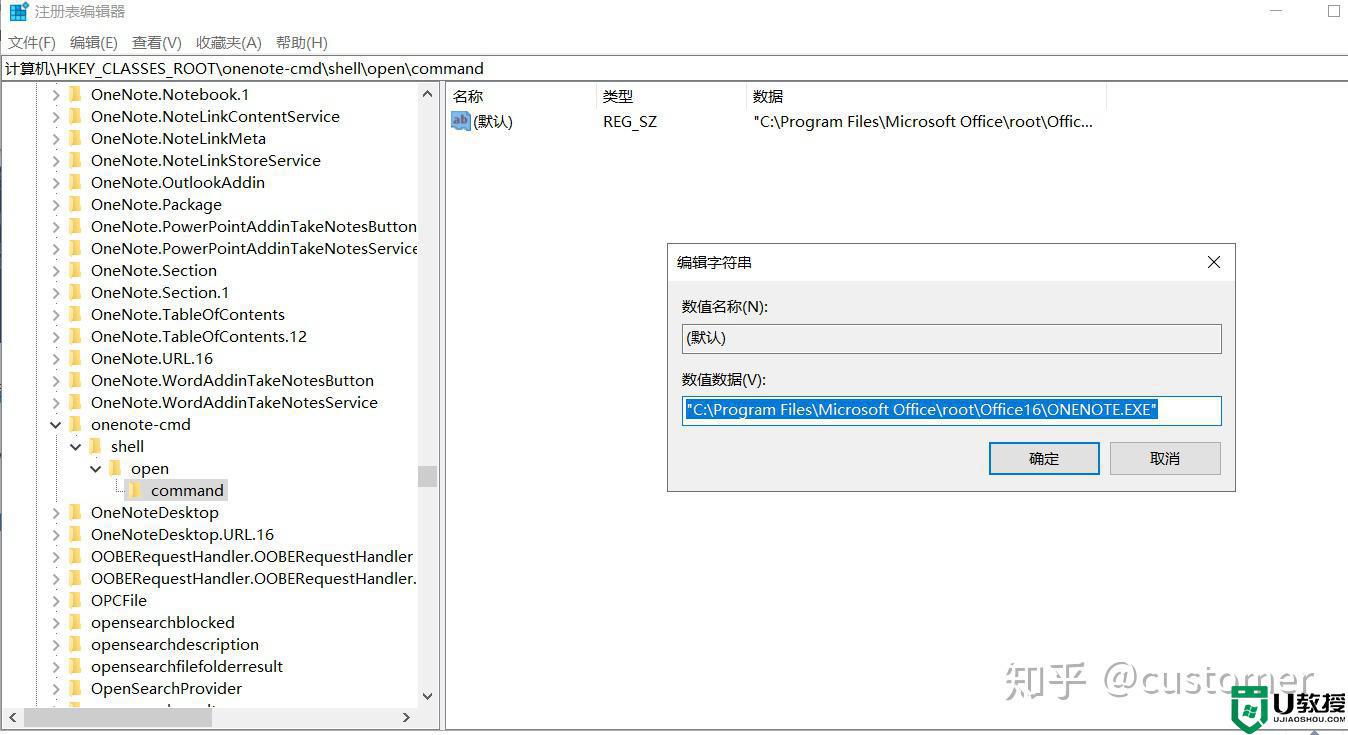
5、onenote显示无法使用个人账户在此登录
重启电脑,或者清除缓存。
6、onenote显示未经授权
网上搜索office(你的版本)激活工具。
7、打开onenote
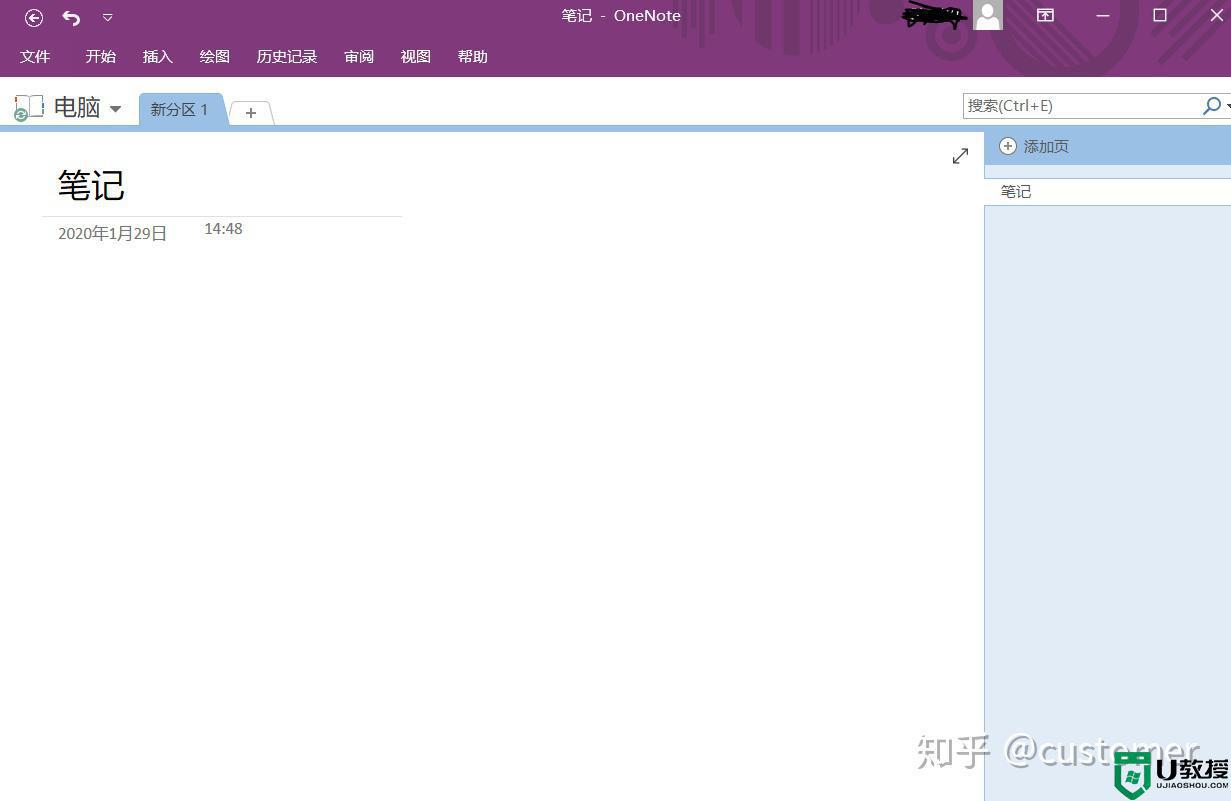
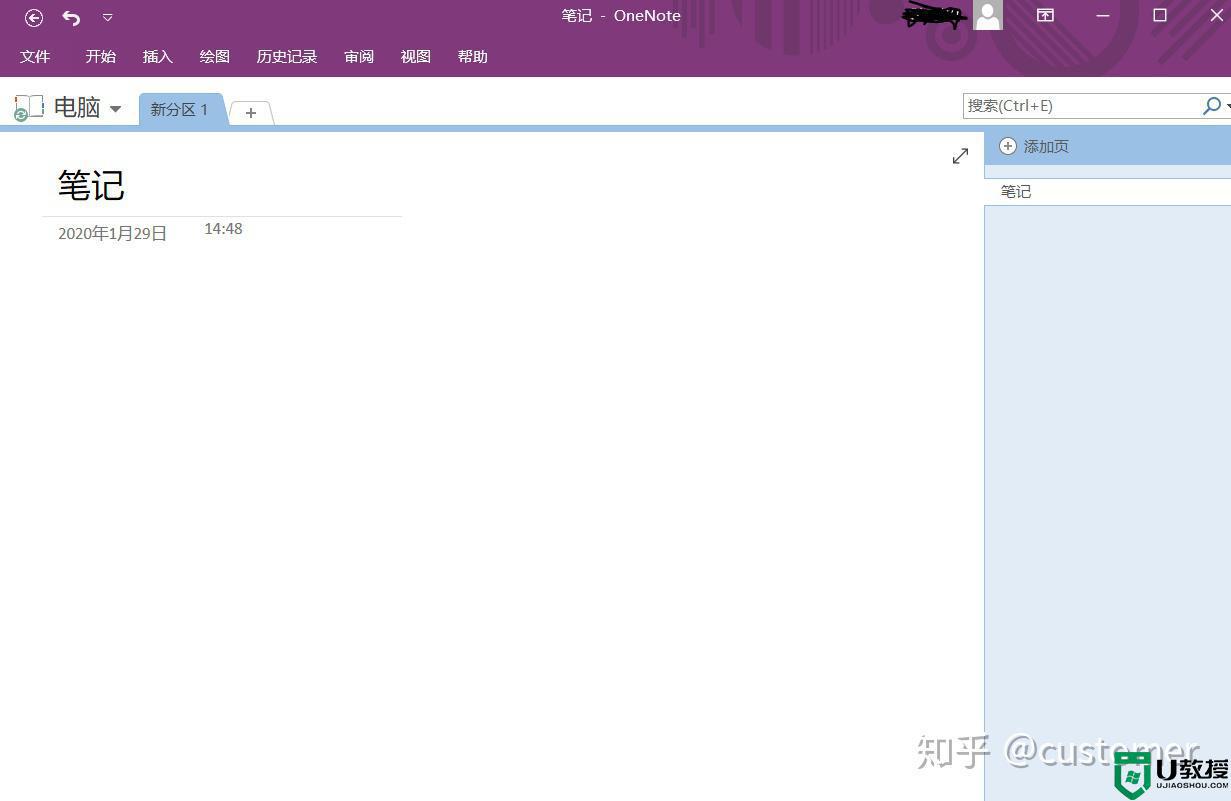
以上就是win10 系统下载onenote的方法,也不知道要怎么安装的话,可以按上面的方法来进行下载安装。